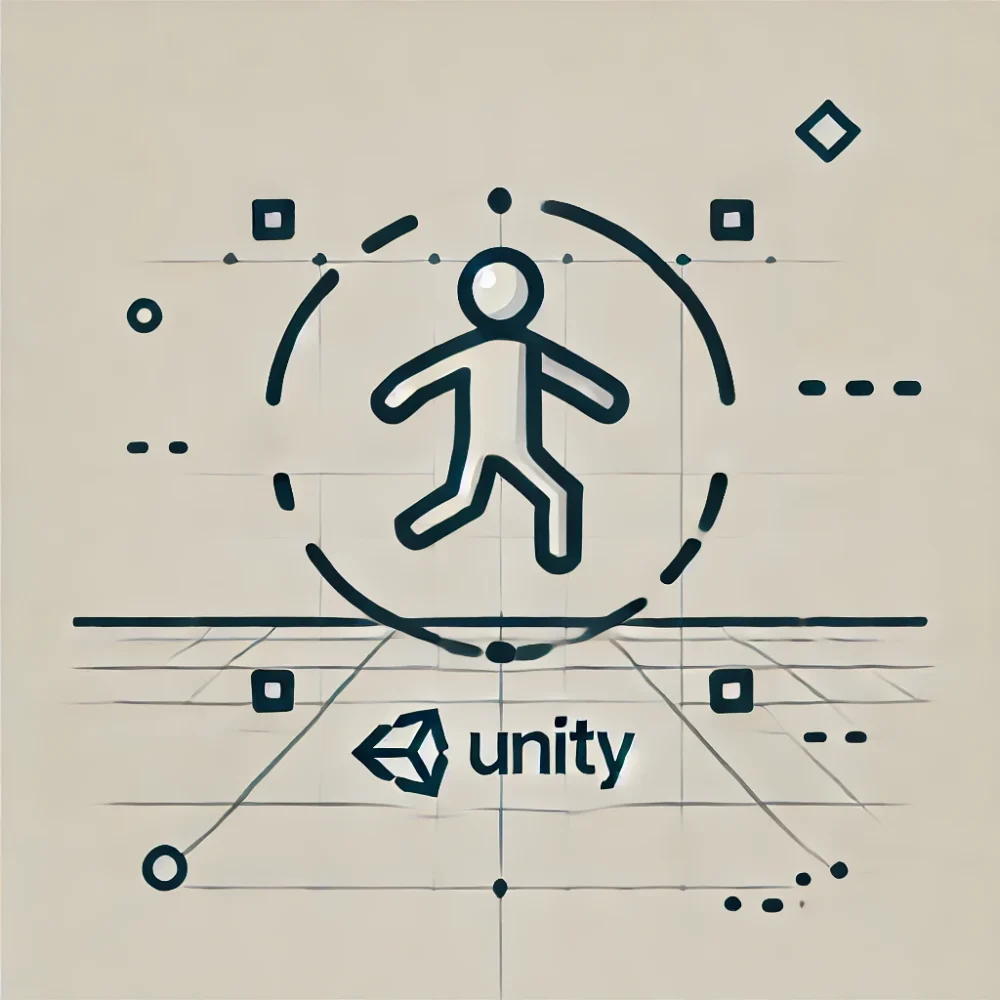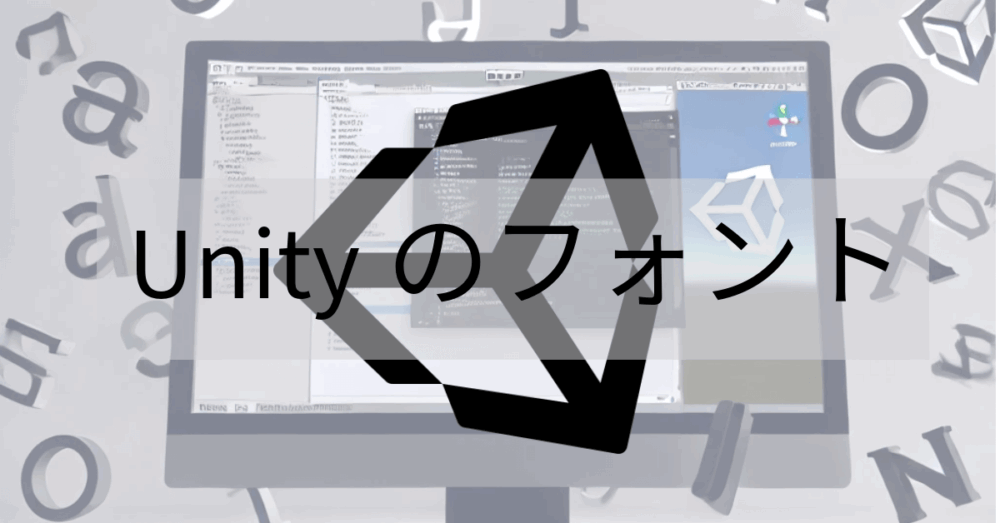Unityで始めるゲーム開発

Unityとは、プロのゲーム開発者から個人開発者まで幅広く利用されている強力なゲームエンジンです。
このツールは、その使いやすさと多機能性で知られており、2Dから3Dのゲーム開発、モバイルゲームからPCやコンソールゲームまで、あらゆるプラットフォームに対応しています。
Unityを使う事で、初心者でも短期間で基本的なゲームを作成することが可能です。
また、ゲーム開発は単なる趣味としてだけでなく、キャリアの選択肢としても非常に価値があります。
技術の習得はもちろん、創造的な問題解決能力やチームでのコラボレーションスキルなど、多くの面で自己成長に寄与します。
Unityを学ぶことは、これらのスキルを実践的に磨く絶好の機会です。
Unityとは?
Unityの概要
Unityは、世界中のゲーム開発者に広く使われている強力なゲーム開発エンジンです。2Dおよび3Dゲームの制作に加え、拡張現実(AR)や仮想現実(VR)などのインタラクティブな体験も作成できます。小規模なインディーゲームスタジオから大手ゲーム開発会社まで、多くの開発者が利用しています。
Unityの主な特徴
- マルチプラットフォーム対応:Unityは一つのソースから複数のプラットフォームへとゲームを展開できることで知られています。これにはiOS、Android、Windows、Mac、さらにはゲームコンソールやVRデバイスも含まれます。
- ビジュアル編集ツール:Unityのユーザーインターフェースは直感的で、ドラッグアンドドロップの操作やビジュアルスクリプティングを利用してゲームのシーンやオブジェクトを簡単に設定できます。
- リッチなアセットストア:Unity Asset Storeは、サウンド、アニメーション、モデルなど、さまざまな開発アセットを提供するマーケットプレイスです。これにより、開発者は既存のリソースを利用して迅速にプロジェクトを進めることが可能です。
- 強力な物理エンジン:Unityにはリアルな物理演算を可能にする組み込みの物理エンジンが含まれており、リアルタイムでのコリジョン検出や物理反応のシミュレーションが行えます。
Unityの利用シーン
- ゲーム開発:もちろん、Unityの主な用途はゲーム開発です。アクションゲーム、シミュレーションゲーム、モバイルゲームなど、幅広いジャンルのゲームを制作できます。
- 教育用アプリケーション:教育分野でもUnityは有効で、インタラクティブな学習ツールやシミュレーションを作成するのに利用されています。
- アーキテクチャビジュアライゼーション:建築や不動産業界で、建物の3Dモデルをリアルタイムで見せるためのビジュアライゼーションツールとしても使用されています。
Unityの基本
Unityのインターフェイスは、初めての方でも理解しやすいように設計されていますが、その全貌を把握するには少し時間が必要です。
以下の画面はUnityの初期画面です。配置によって変わるので、使いやすいように配置してください。
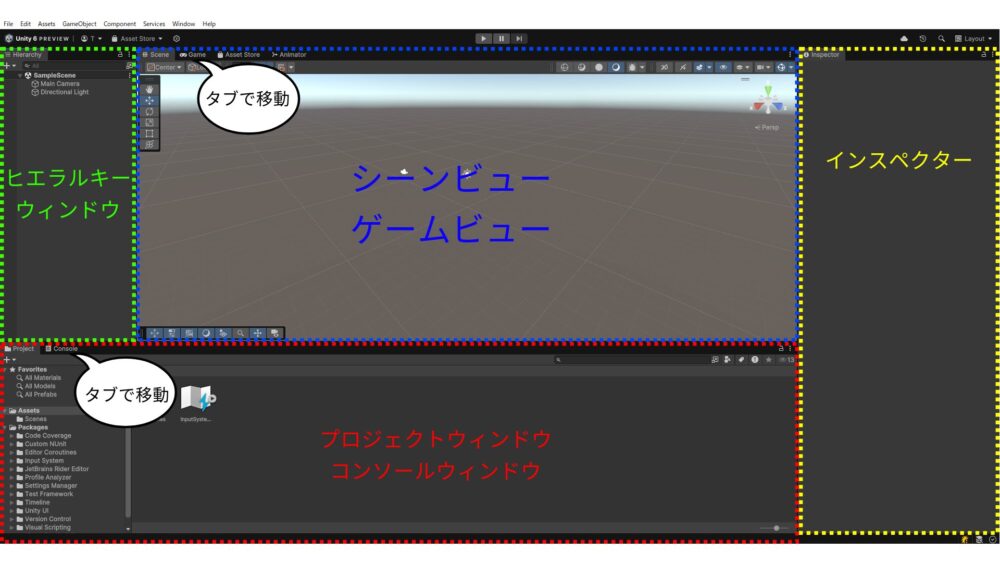
上記は初期設定の画面です。全ての画面を表示できないのでタブを移動しながら使う事が表示されています。各画面の概要は以下の通りです。
シーンビュー
シーンビューは、開発中のゲームの「舞台」を直接的に操作、視覚化するためのエリアです。ここでは、ゲーム内のオブジェクトの配置や変更を行い、ゲームの世界を形作っていきます。マウス操作で簡単に視点を変えたり、ズームイン・アウトを行ったりすることができます。
ゲームビュー
ゲームビューは、開発中のゲームが実際にどのようにプレイヤーに表示されるかをシミュレートするウィンドウです。ここでは、実際のゲーム画面と同様の環境を提供し、開発中のゲームをテストプレイすることが可能です。ゲームビューは、UIの配置やゲームのビジュアルアスペクトの調整にも重要です。
インスペクター
インスペクターウィンドウでは、シーン内の任意のオブジェクトを選択した際に、そのオブジェクトのプロパティを編集できます。ここで設定できるプロパティには、オブジェクトの位置、回転、スケール、マテリアル設定、スクリプトパラメータなどが含まれます。インスペクターは、ゲーム内のオブジェクトごとの詳細な設定を行うための中心的なツールです。
ヒエラルキーウィンドウ
ヒエラルキーウィンドウは、現在のシーンにあるすべてのオブジェクトをリスト形式で表示します。ここからオブジェクトを選択、検索、整理することができます。また、オブジェクトの親子関係を編集することで、複雑なゲームシーンの管理が可能になります。このウィンドウは、オブジェクトの階層的な構造を一目で把握し、効率的にシーンを編集するのに不可欠です。
プロジェクトウィンドウ
プロジェクトウィンドウは、プロジェクト内のすべてのファイルとアセットを管理します。ここでは、スクリプト、マテリアル、テクスチャ、オーディオファイルなど、開発に必要なすべてのリソースが整理されています。ファイルの追加、削除、編集がこのウィンドウから行われ、アセットのインポートやエクスポートもここで管理されます。
コンソールウィンドウ
コンソールウィンドウは、アプリケーションの実行中に発生するエラー、警告、その他のデバッグ情報などのメッセージを表示します。スクリプトのエラーを特定したり、プログラムの動作状況に関する情報を得たりする際に非常に重要です。開発中の問題を迅速に特定し、修正するために役立ちます。
アセットストア
Unityアセットストアは、ゲーム開発を加速するためのリソースが豊富に揃っているオンラインマーケットプレイスです。ここでは、3Dモデル、アニメーション、音声、スクリプト、完全なプロジェクト例など、さまざまなアセットを購入または無料でダウンロードすることができます。アセットストアを利用することで、開発の効率を大幅に向上させることが可能です。
これらのツールを使いこなすことで、Unityでのゲーム開発がよりスムーズに、かつ効率的に進行します。初心者の方は、これらの基本的なウィンドウと機能に慣れることから始めると良いでしょう。
アセットストアはこちらから
ゲーム作成の流れ

ゲーム作成の流れについてみてみましょう。全体像を把握することは重要です。
プロジェクトの開始
Unityで新しいゲームプロジェクトを始めるためには、まずUnityエディタを開いて「新規プロジェクト」を選択します。この時、プロジェクトが2Dか3Dかを選ぶことができます。
シーンの構築
ゲームの「ステージ」となるシーンを設定します。Unityエディタ内で、新しいシーンを作成し、ゲームの環境やキャラクター、オブジェクトを配置します。
オブジェクトの配置と設定
シーンに必要なゲームオブジェクトを配置します。プレイヤーキャラクターやアイテムなど、ゲームに必要な要素をドラッグアンドドロップでシーンに追加し、位置やサイズを調整します。
動作とインタラクションの追加
ゲームオブジェクトに動きや特定の反応を加えるため、コンポーネントとスクリプトを使用します。簡単な動作から複雑なインタラクションまで、ゲームのルールやロジックを定義します。
テストプレイ
Unityのプレイモードを利用して、作成中のゲームをテストします。この段階でゲームプレイを評価し、問題があれば修正を行います。
ゲームのビルドと配布
ゲームが完成したら、Unityのビルド設定を使用してゲームをビルドします。対象とするプラットフォーム(PC、コンソール、モバイルなど)に合わせて、必要なファイル形式で出力し、プレイヤーに配布します。
Unityで開発されたゲームタイトル

具体的なUnityのタイトルを見てみましょう。どんなゲームを作るかイメージを持つことは大切です。
ドラゴンクエストビルダーズ
– プラットフォーム: PS4, PS3, PS Vita, Switch
ドラゴンクエストビルダーズ2
– プラットフォーム: PS4, Switch, PC
リトルナイトメア
– プラットフォーム: PS4, Xbox One, Switch, PC
ヒューマン フォール フラット
– プラットフォーム: PS4, Switch, Xbox One, PC, iOS, Android
Hollow Knight
– プラットフォーム: PS4, Xbox One, Switch, PC, Mac
オーバークック2
– プラットフォーム: PS4, Xbox One, Switch, PC
モンスターストライク
– プラットフォーム: iOS, Android
ドラゴンクエストウォーク
– プラットフォーム: iOS, Android
白猫プロジェクト
– プラットフォーム: iOS, Android
ディズニー ツムツムランド
– プラットフォーム: iOS, Android
プロ野球スピリッツA
– プラットフォーム: iOS, Android
荒野行動
– プラットフォーム: iOS, Android
まとめ
以上、お読みいただきありがとうございました。ここまでUnityについて、簡単に見てきました。
具体的な話はしていませんが、何となく作れるゲームのイメージができたのではないでしょうか?
Unityは簡単にゲームを作れると話題ですが、実際はソフトウェアを使うための考え方やプログラミングの知識も必要で難易度は高めです。
作るには具体的に何をいつまでにどの程度のゲームを作るかを決めておくことが大切です。

小さなものからコツコツ作ってみましょう。